Wie aktiviere ich Windows Server 2022 Schritt für Schritt?
Gehen Sie zu Ihrem Konto auf unserer Website. Bewegen Sie den Cursor über Profil (ohne zu klicken), und ein Dropdown-Menü wird angezeigt. Wählen Sie Produktschlüssel.
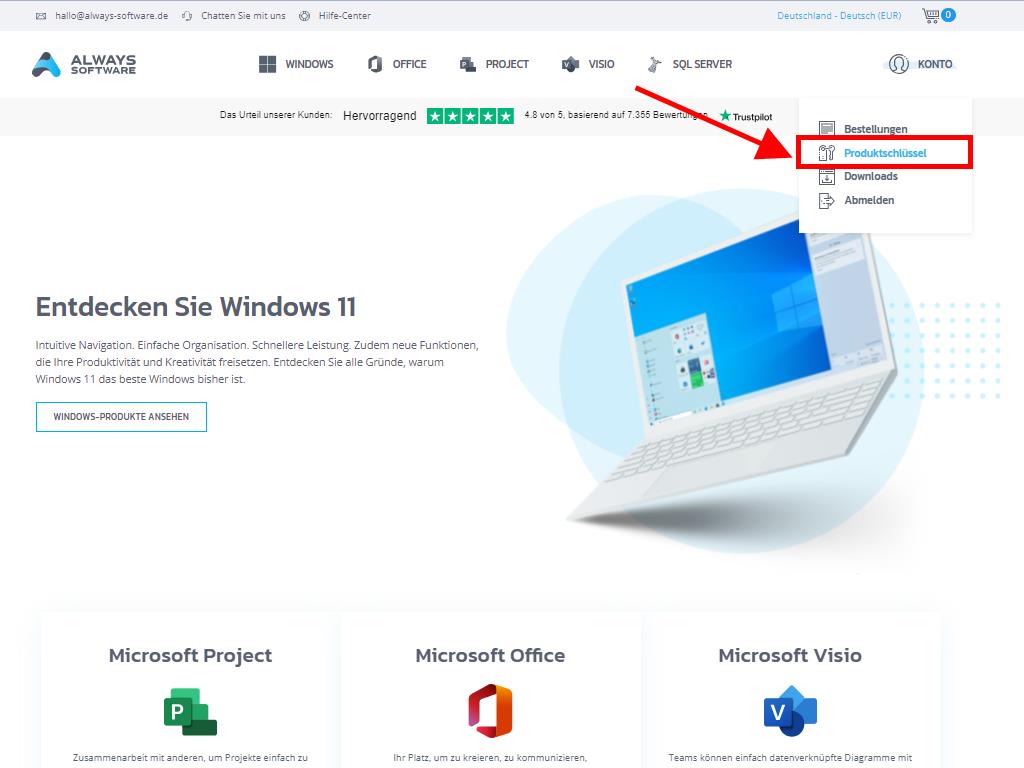
Dort finden Sie den Produktschlüssel, den Sie zur Aktivierung von Windows Server 2022 benötigen.
Wenn Sie die Aktivierung auf einem zuvor installierten Windows Server durchführen, stellen Sie sicher, dass dieser nicht im Evaluierungsmodus ist und gehen Sie wie folgt vor:
Hinweis: Wir empfehlen, alle Software-Updates vor Beginn der Aktivierung herunterzuladen und zu installieren.
- Nachdem Sie alle verfügbaren Updates für Windows Server installiert haben, klicken Sie auf die Schaltfläche Start und dann auf Einstellungen.
- Klicken Sie dann auf Update und Sicherheit.
- Klicken Sie jetzt auf Aktivierung.
- Klicken Sie auf Produktschlüssel ändern.
- Geben Sie den Produktschlüssel ein und klicken Sie auf Weiter.
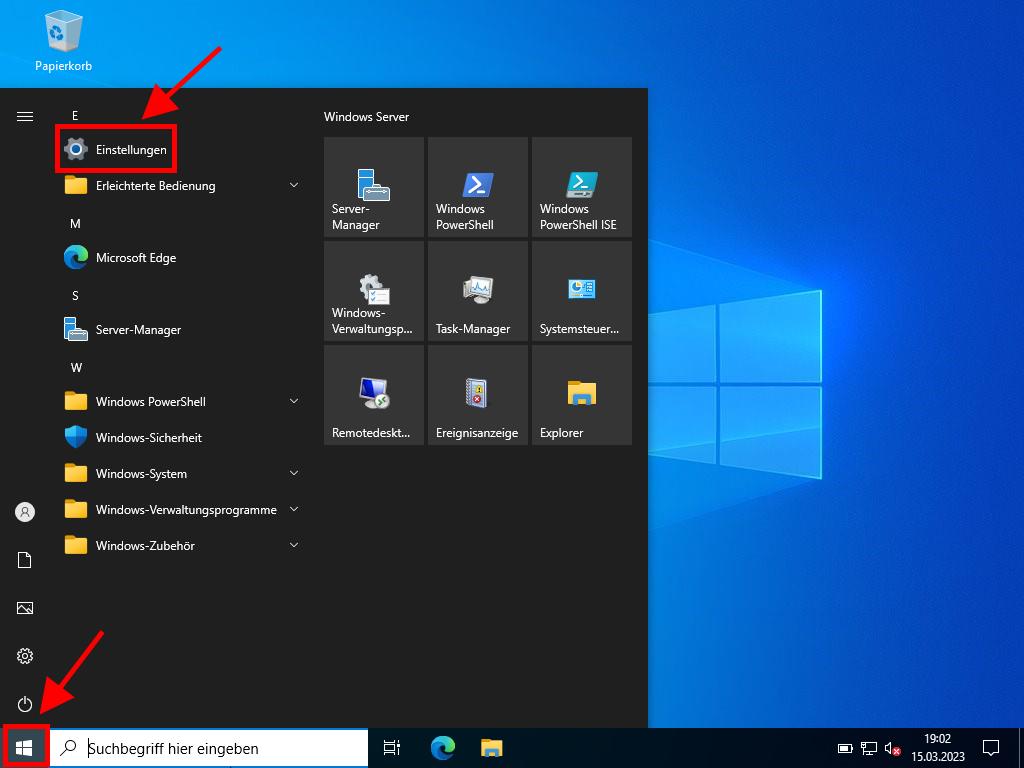
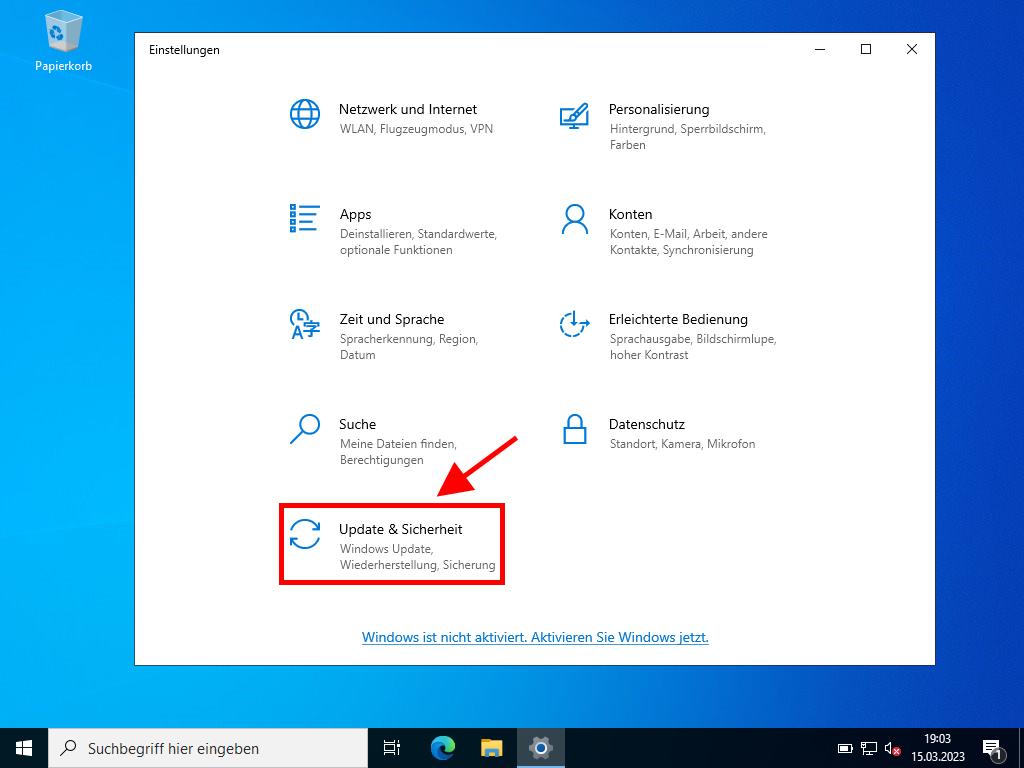
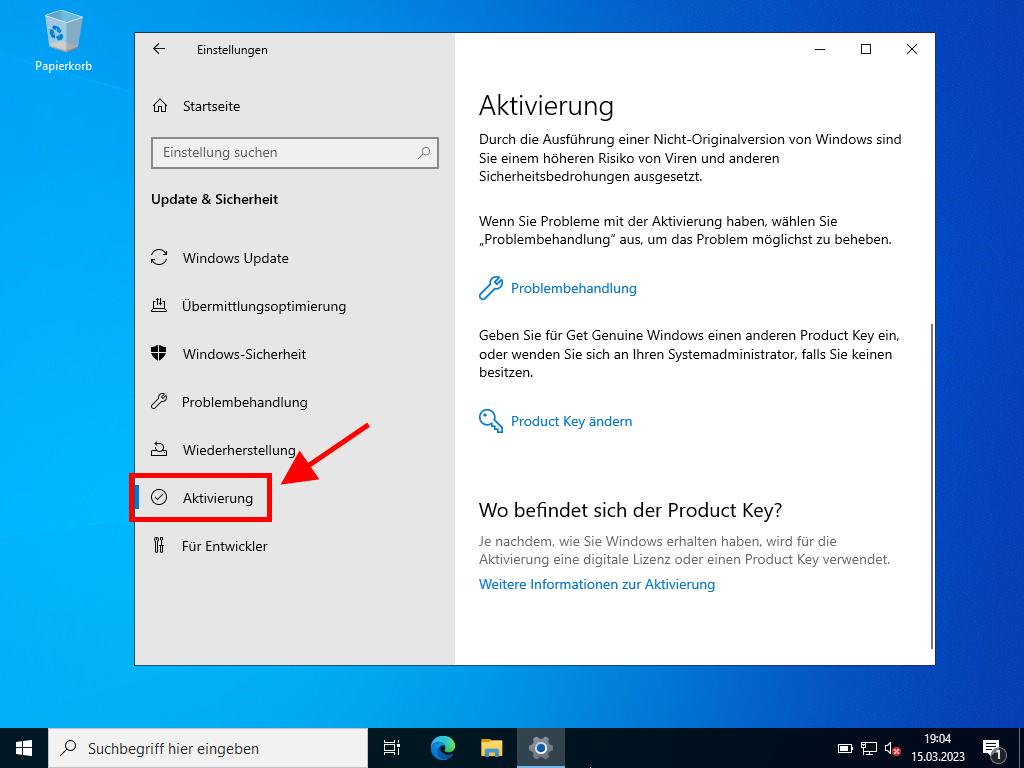
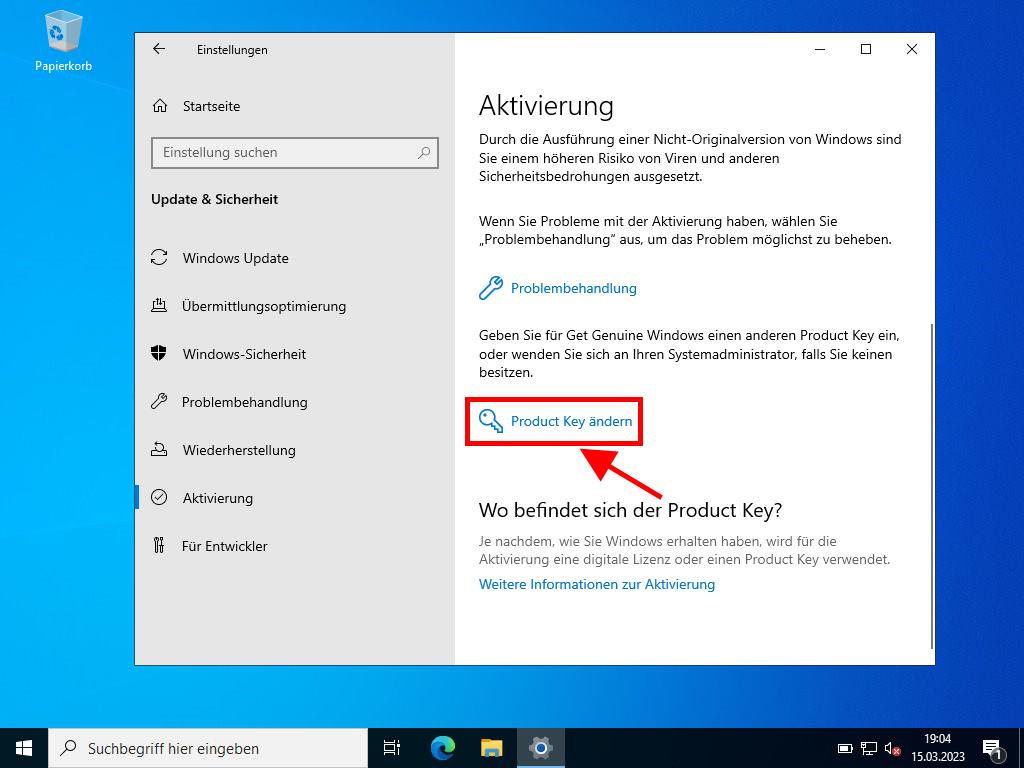
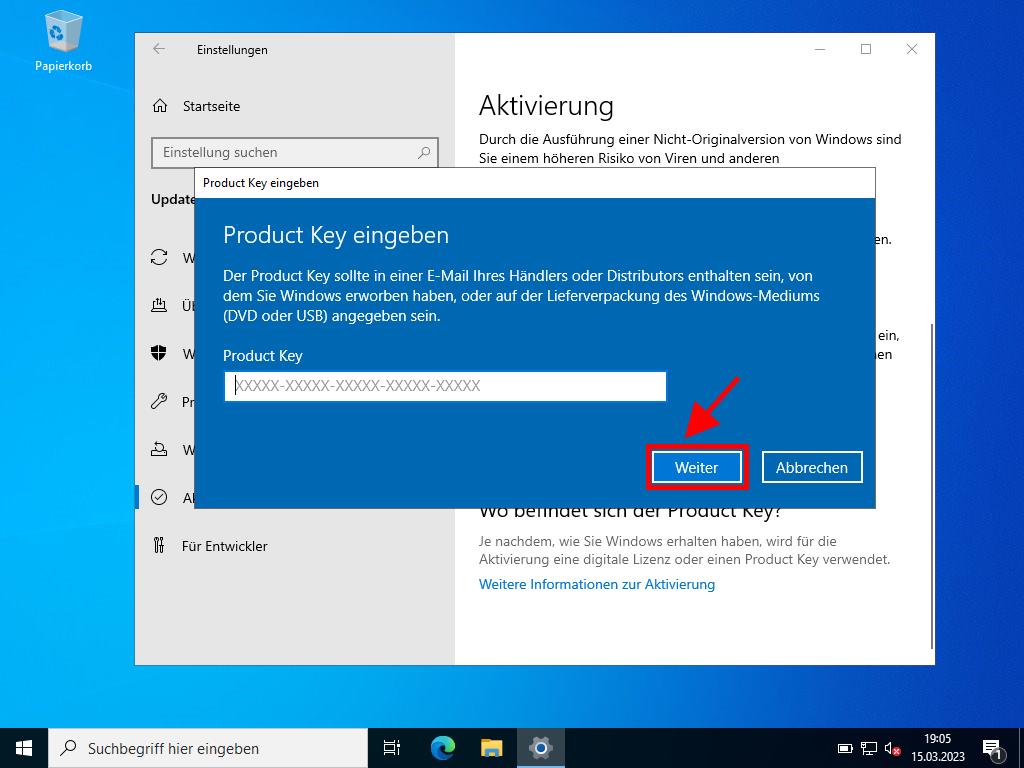
Hinweis: Wenn nach Eingabe Ihres Produktschlüssels die Meldung Der eingegebene Produktschlüssel funktioniert nicht. Überprüfen Sie den Schlüssel und versuchen Sie es erneut erscheint, handelt es sich wahrscheinlich um eine Evaluierungsversion oder das Betriebssystem wurde über einen anderen Aktivierungskanal installiert. Wir empfehlen, sich an einen unserer Mitarbeiter zu wenden, um den Fehler zu identifizieren und zu beheben. Für persönliche Hilfe klicken Sie hier.
Wenn Ihr System als Evaluierungsversion installiert ist, müssen Sie den folgenden Vorgang durchführen:
Hinweis: Stellen Sie sicher, dass der Server alle verfügbaren Updates installiert hat, sonst kann ein Aktivierungsfehler auftreten.
- Geben Sie in das Suchfeld der Taskleiste CMD ein. Klicken Sie mit der rechten Maustaste auf die Eingabeaufforderung und wählen Sie Als Administrator ausführen.
- Geben Sie den folgenden Befehl ein: dism /online /set-edition:serverstandard /productkey:XXXXX-XXXXX-XXXXX-XXXXX-XXXXX /accepteula. Ersetzen Sie die X durch Ihren Produktschlüssel und drücken Sie Enter.
- Starten Sie den Server nach Abschluss des Aktivierungsvorgangs neu.
- Nach dem Neustart ist Ihr Windows Server 2022 aktiviert und einsatzbereit. Sie können dies überprüfen, da das Wasserzeichen 'Windows Server Standard Evaluation' in der unteren rechten Ecke nicht mehr angezeigt wird.
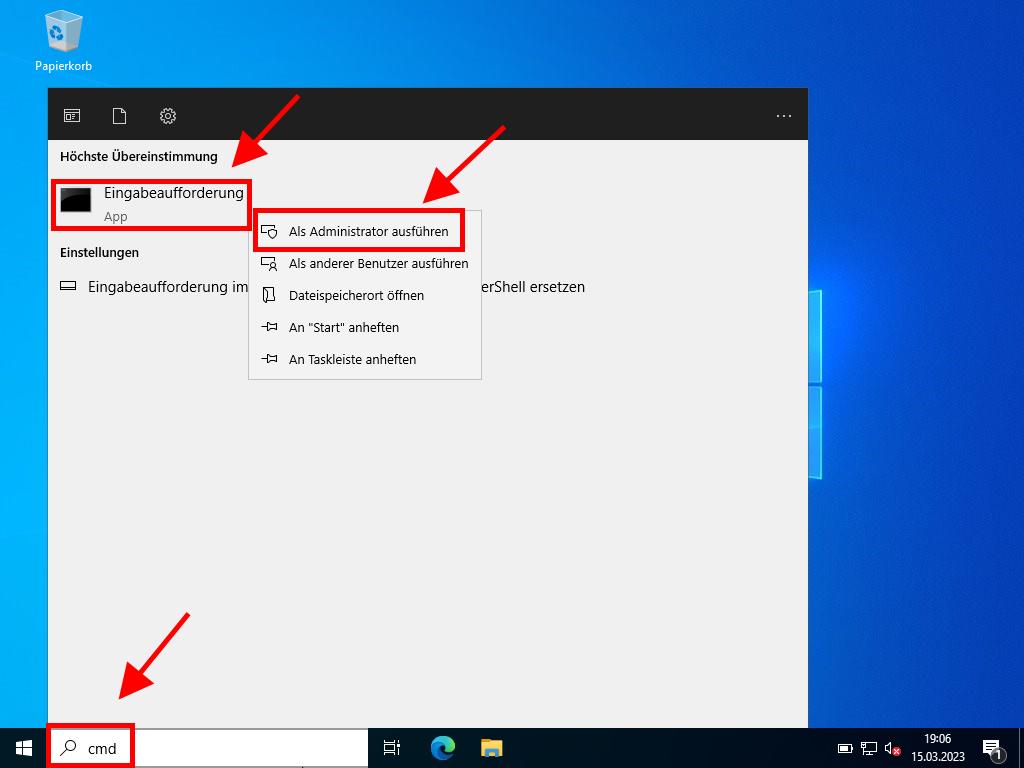
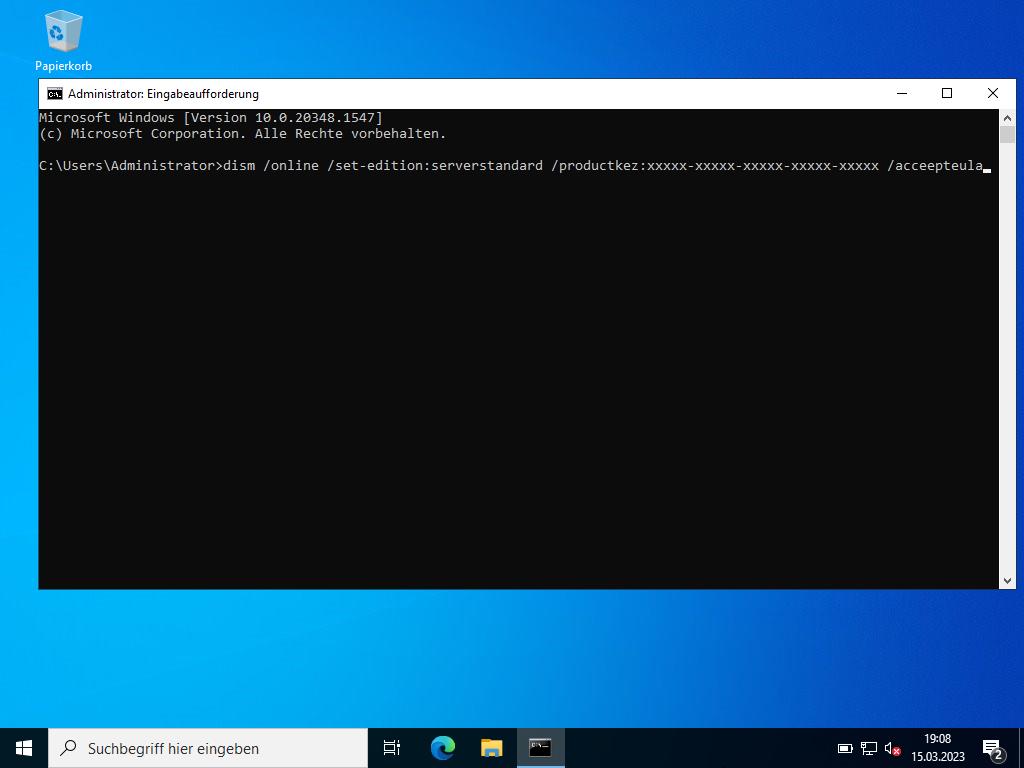
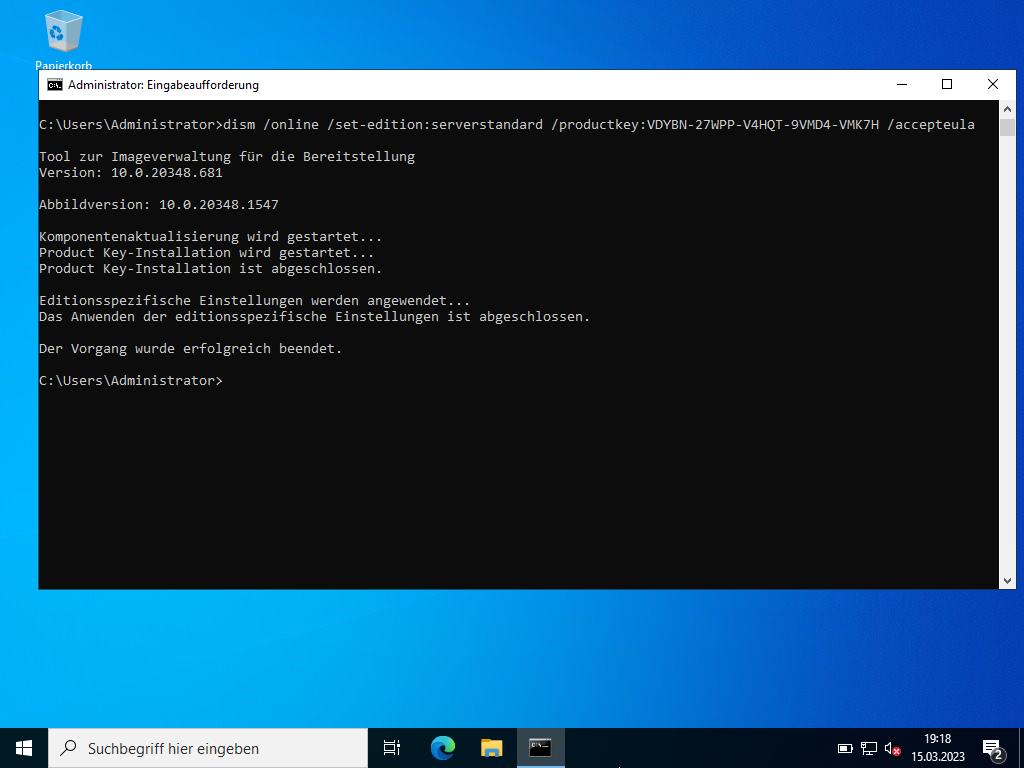
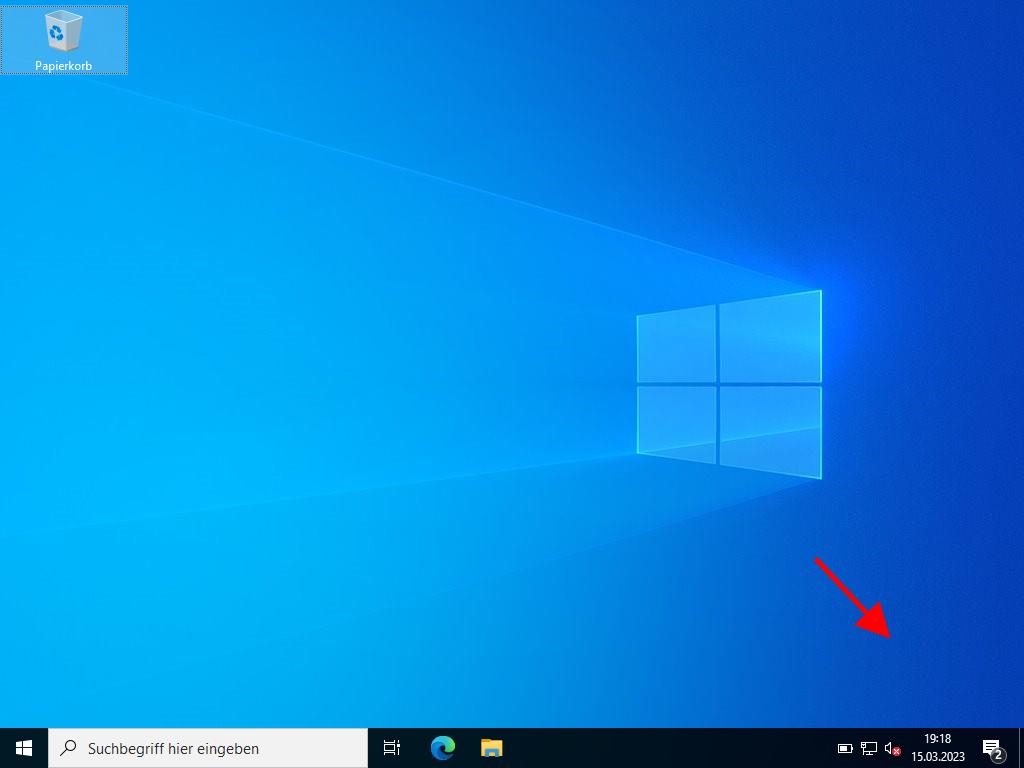
 Anmelden / Registrieren
Anmelden / Registrieren Bestellungen
Bestellungen Produktschlüssel
Produktschlüssel Downloads
Downloads

 Gehe zu United States of America - English (USD)
Gehe zu United States of America - English (USD)